
Autopano Video Pro破解版
版本:v2.5.3 大小:106MB
类别:视频处理 时间:2023-09-01
立即下载
版本:v2.5.3 大小:106MB
类别:视频处理 时间:2023-09-01
立即下载Autopano Video Pro破解版中文名为全景视频制作软件,它是一款非常不错的全景视频制作软件。该软件界面简洁,没有多余的复杂功能,使用起来也非常方便,不管是新手还是老手都能够轻松上手操作哦。此外,拥有批量渲染功能,可以大大的提高工作效率的同时还可以节省不必要的时间。并且,还可以进行预览哦,这样就能够随时查看结果。值得一提的是,今天我给大家带来的是“Autopano Video Pro破解版”,该版本是经过大神精心破解过的,文件夹里面附带了注册码,可完美激活该软件,完成后就可以免费使用里面所有功能哦,简直不要太舒服哦。下文我还精心准备了一份详细的图文安装破解教程,有需要的用户可以参考一下!不仅如此,这款软件体积也不大,内存不大的朋友也可以轻松进行安装使用哦。除此之外,还可以将视频进行拼接,十分方便哦。有需要的朋友还在等什么,快来下载体验吧!
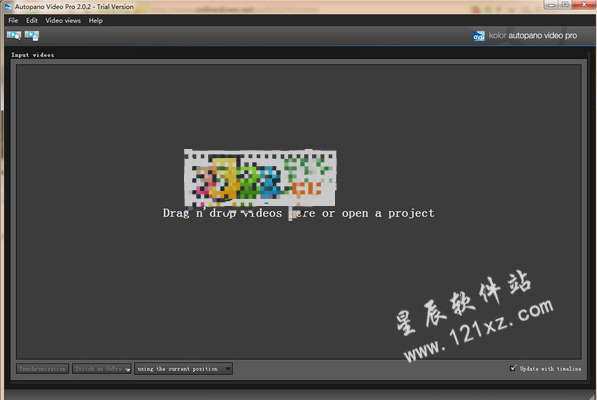
一、软件分为32位和64位操作,用户需根据自己的操作系统进行程序的安装
二、鼠标双击程序开始程序正式的安装
三、勾选“我接受许可证协议中的条款”并点击下一步
四、选择软件的安装路径,默认路径为C:Program FilesKolorAutopano Video Pro 1.7,可点击浏览更换安装路径,或默认直接点击下一步
五、选择安装的组件,可选择组件:
1.Autopano Video Pro
2.Add Shortcut to the Quick LAunch toolbar
3.Add Shortcut to the Desktop
建议默认并点击下一步
六、勾选相关的使用范围,可勾选:
1.Create Shortcut for the current user only:仅为当前用户创建快捷方式
2.Create Shortcut for all users:为所有用户创建快捷方式
建议勾选“第一项”,并点击安装
七、直到安装完成,并开始下一步的破解
一、首先双击运行“KG_ttrar.exe”,点击“Generate”生成序列号
二、鼠标双击打开桌面快捷键“Kolor Autopano Video Pro 1.7”
三、在弹出的界面中点击Register,将相对应的信息输入:
1.E-mail:teameat@nomail.com 输入到 User email:teameat@nomail.com
2.Key:KAPVK-C5YSR-3JE3D-NDE7I-R88CJ-M5DQW 输入到 Registration code:KAPVK-C5YSR-3JE3D-NDE7I-R88CJ-M5DQW
输入完成,并点击Ok
四、提示破解成功,现在用户可完全免费的使用Autopano Video破解版啦
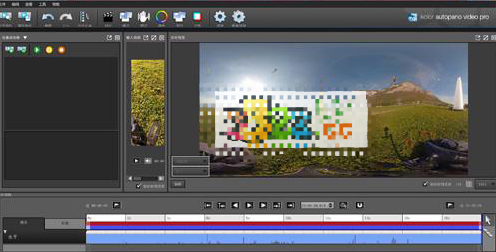
1、让你可以组装成一个单一的几个视频覆盖高达360×180的角度
2、允许用户创建身临其境的360度环绕视频,能够将多个镜头组合到一起,对镜头进行渲染处理
3、为你提供无障碍的工作流程,同时以更快的时间利用GPU渲染处理
1、简单易用的软件界面可能让我们轻松上手,我们只需要拖放源视频,选择一个拼接模板,然后进行几个简单的设置,就能制作出画面正酣的全景视频了
2、帮助下将生成优美的视频项目
3、能够制作出震撼的全景视频,为客户或朋友家人提供令人难以置信的新体验
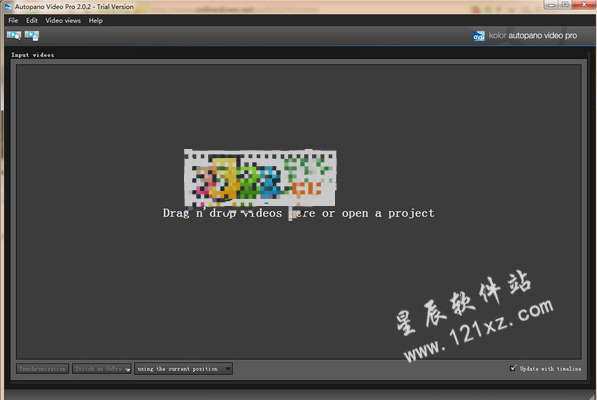
1、导入所需拼接的视频素材
打开AVP全景视频拼接软件,将拍摄的6段视频素材导入到AVP全景视频拼接软件。点击AVP全景视频拼接软件菜单栏中的“文件”按钮,然后点击下拉菜单中的“导入视频”按钮,选中需要拼接的6段视频素材将其导入或者将6段视频素材选中后拖拽到AVP全景视频拼接软件中。然后拖拽“输入视频”界面下方的滚动条检查6段视频素材是否完全导入
2、同步视频
点击AVP全景视频拼接软件工具栏中的“同步”按钮,此时出现同步界面,在视频同步前我们需要设定两个参数“需要同步视频的时间范围”和“同步模式”我们根据拍摄的视频素材把视频的同步时间范围设定为30秒,然后选择视频同步模式视频“利用声音来同步”点击“利用声音来同步”按钮对视频进行同步处理
3、拼接视频
点击AVP全景视频拼接软件工具栏中的“拼接”按钮,出现视频拼接界面,界面中我们首先选择拼接的模式,有三种模式可供选择“很具拍摄设备”、“根据模板”、“根据镜头型号”,然后我们选择视频所拼接的位置,此处有两个模式“当前位置”和“当前选择”,“当前位置”意思就是在视频轨道上所选择的位置,根据当前固定位置来拼接视频;“当前选择”意思是以当前位置为起点然后系统自动很具你选定的位置数量来找视频中的多个位置来拼接视频
4、视频稳定
在视频拼接完成后,预览视频时如果视频画面有轻微或者大范围晃动,我们来使用“稳定”功能对视频进行优化,首先我们点击“稳定”按钮,然后在出现的对话框中有“计算动作”选项,我们根据视频的抖动情况来选择“补偿色阶”的百分比,这里有三种抖动优化“轻微抖动”、“快速抖动”、“除了长镜头以外的抖动”,具体使用哪种模式很具视频的抖动情况来选择,本次我们使用“轻微抖动”然后点击“计算动作”按钮,对视频进行稳定优化
5、颜色校准
由于拍摄环境和光线等因素我们拍摄的视频难免都会存在曝光不足或曝光过度等问题,我们使用“颜色校准”功能对全景视频进行进一步优化,此功能主要包括以下几个选项“颜色校正的类型”、“色彩自动校准的范围”、“曝光补偿的调整”,很具视频的色彩和曝光情况来选择合适的模式对视频进行优化
6、视频混合
由于我们拍摄的全景视频都是由多个相机组合拍摄,在将多个相机拍摄的视频拼接到一起的时候,在是视频的接缝处难免会有拼接不完美情况出现,“混合”功能可以在最大程度上解决此问题,因为我们拍摄视频的环境和设备有所不同必然导致我们使用“混合”功能里面的混合模式不同,所以在这里不一一向大家介绍每个功能的作用,建议大家针对每个模式都尝试使用一下,选择最优的模式来优化全景视频
7、批量渲染
在全景视频拼接优化完成后我们可以先不用直接渲染输出,对当前项目保存工程文件,以此类推完成多个项目后,我们把项目的工程文件全部放到批量渲染工具中,对全景视频进行批量渲染输出

姐姐直播app官方版112.4 MBv5.9.6
下载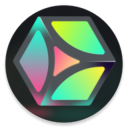
秘乐短视频app官方免费版88.31 MBv2.2.3
下载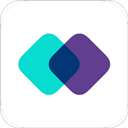
图片合成器64.02MBv2.0.1
下载
鬼魂探测器中文版24.63MBv1.2
下载
荔心直播破解版68.8 MBv5.2.4
下载
世界盒子中文破解版29.63MBv0.5.161
下载
天空视频app35.89MBv1.7.0
下载
萝卜影视2022最新版本33.5MBv2.1.4
下载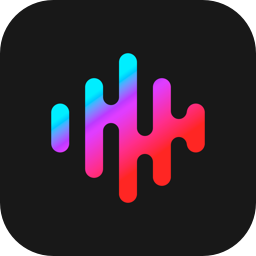
Tempo破解版53.67MBv2.2.0.7
下载
传颂之物破解版463MBv1.0.0
下载
易次元App205.73Mv4.7.11
下载
小薇直播tv版12.14 MBv1.0.2
下载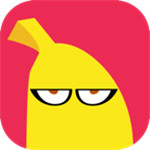
香蕉宝盒破解版5.88MBv3.0.12
下载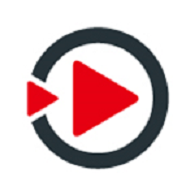
FVideo(电影天堂)破解版11.1MBv水梦痕.9.9.9
下载
书漫阁手机版34.8MBv1.3.6
下载